操作简述
首先打开一篇文档,切换到开始选项卡并单击“样式”右侧的按钮,在弹出的任务窗格中,单击“页眉”选项右侧的下拉按钮,并选择“删除 “页眉”选项,然后页眉样式就被删除了。可以用同样的方法来删除页脚样式,只要在任务窗格中,单击“页脚”选项右侧的下拉按钮,并选择“删除 “页脚”选项即可。
操作步骤
步骤一:用Word2013打开一篇文档,切换到“开始”选项卡,单击“样式”选项组下的“样式”右侧的按钮。
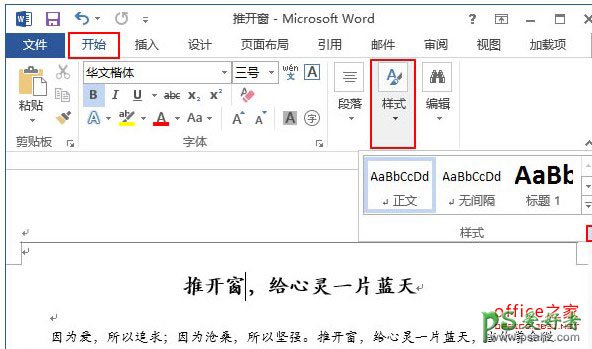
步骤二:此时会弹出一个“样式”任务窗格,我们单击“页眉”选项右侧的下拉按钮,并在展开的下拉列表中选择“删除 “页眉””选项。
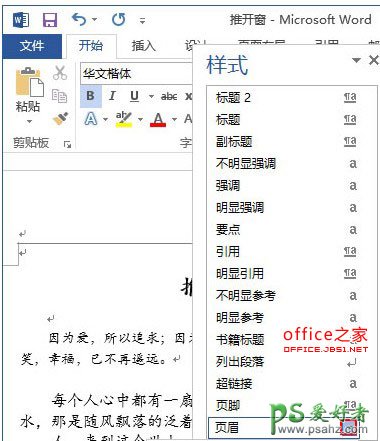
步骤三:在弹出的“是否从文档中删除样式 页眉”的提示框中,我们单击“是”按钮。
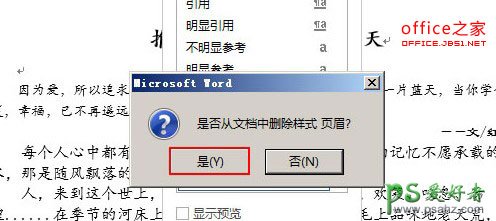
步骤四:现在,页眉样式已经删除完成,文档会为我们自动保留“样式”任务窗格,如果大家不需要,可以单击窗格右上方的关闭按钮。
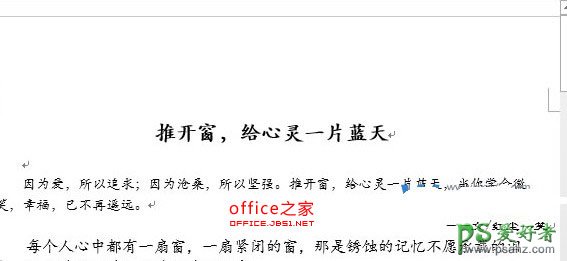
提示:大家可以用相同的方法来删除页脚样式,只需要在“样式”任务窗格中单击“页脚”选项右侧的下拉按钮,并在展开的下拉列表中选择“删除 “页脚””选项。在弹出的“是否从文档中删除样式 页脚”的提示框中,我们单击“是”按钮即可。